Als u het scherm van uw computer wilt vastleggen, CamStudio is een gratis schermrecorder met een reeks belangrijke functies. Het is in staat om video of stilstaande beelden vast te leggen en audio van uw computer op te nemen. Bovendien kunt u ook annotaties toevoegen, video's exporteren naar AVI-indeling en de video's in hoge kwaliteit bewerken. Zou je deze software willen downloaden om het te proberen? Waar kun je CamStudio voor Windows of Mac downloaden? Wat zijn de speciale functies van de schermrecorder? Leer meer details van de CamStudio recensie uit het artikel voordat u een beslissing neemt.
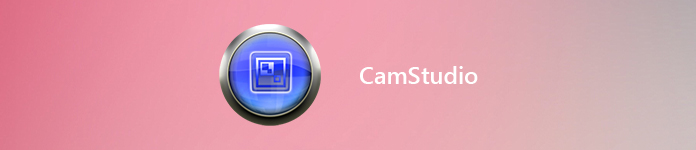
- Deel 1: Review van CamStudio Screen Recorder
- Deel 2: veelgestelde vragen over CamStudio
- Deel 3: beste alternatief voor CamStudio
Deel 1: Review van CamStudio Screen Recorder
Voor meer informatie over de CamStudio-schermrecorder kunt u het programma beter van tevoren op uw Windows of Mac downloaden. Daarna kunt u de recensie volgen om optimaal te profiteren van het programma.
- PROS
- Open source schermrecorder om scherm op te nemen zonder tijdslimiet.
- Eenvoudige gebruikersinterface om de software te downloaden en te gebruiken voor opname.
- Pas de CamStudio aan met extensies of bewerkingen direct aan de code.
- CONS
- Zonder de basisbewerkingsmogelijkheden is de software echt uitgekleed.
- Zorg voor de beperkte CamStudio-video-uitvoeropmaak SWF en AVI.
- Alleen beperkt tot Windows en gedurende een bepaalde periode niet bijgewerkt.
- De downloadextensie voor het programma is mogelijk geïnfecteerd met Trojaanse virussen.
Wat zijn, naast de basisfuncties voor schermopname, de speciale kenmerken van CamStudio? Om onderscheid te maken tussen CamStudio en de andere schermrecorders, moet u meer details vinden uit de CamStudio-recensie.
CamStudio video- en audio-opties
Wanneer u een scherm met een hoge kwaliteit wilt opnemen, moet u rekening houden met de videocodec en compressie. De standaarduitvoer van CamStudio-videooptie is AVI-indeling. Natuurlijk kunt u de opname ook converteren naar SWF voordat u op de opnameknop klikt.

Speciale kenmerken van CamStudio
CamStudio biedt ook een videocompressiemethode die helpt bij het bewerken, een hoogwaardige opname-optie en een webcam-filmopname-oplossing. Bovendien kunt u ook profiteren van de muiscursoroptie om de cursor te verbergen of te tonen terwijl het scherm wordt opgenomen.

Download CamStudio voor Windows / Mac
CamStudio is een open source schermrecorder voor Windows, die beschikbaar is voor SourceForge. Als je CamStudio voor Windows 10/8/7 wilt downloaden zonder advertenties of virussen, dan zijn hier de officiële URL's (https://camstudio.org/) waar je het programma kunt downloaden. Je kunt de nieuwste build vinden als CamStudio 2.7 met 11.4 MB, die op 18 mei 2015 wordt uitgebracht.
Hoe zit het met CamStudio voor Mac? Wanneer je het scherm van je MacBook wilt opnemen, is het jammer dat de Mac-versie niet beschikbaar is. Wat het geval betreft, moet u in plaats daarvan een alternatief programma vinden.

Scherm vastleggen via CamStudio
Stap 1 Download en installeer twee verschillende bestanden, inclusief het programma en de Camcorder-codec. Nadat u zowel de bestanden heeft ingesteld als het programma hebt geïnstalleerd, kunt u het programma op uw computer starten.
Stap 2 Start CamStudio en klik op de opnameknop om te beginnen met het opnemen van uw scherm in AVI-formaat. Daarna kunt u het gebied van het scherm kiezen en aanpassen dat u wilt opnemen.
Stap 3 Bovendien kunt u ook de webcam, muisklikoptie toevoegen en zelfs de uiteindelijke resolutie selecteren uit de Keuze menu van het programma. Daarna kunt u beginnen met opnemen met CamStudio.
Stap 4 Wanneer u klaar bent met de opname, kunt u het dropdownmenu gebruiken om op de knop Stop te klikken. Zodra de opname stopt, kunt u de video opslaan op een gewenste locatie.

Deel 2: veelgestelde vragen over CamStudio
Is CamStudio gratis?
Ja. CamStudio is een 100% gratis tool voor schermrecorders voor Windows. Het kan worden gebruikt voor persoonlijke en commerciële projecten.
Is CamStudio veilig?
Nee. Het is niet betrouwbaar. In 2013 beweerden door Google beheerde websites dat CamStudio malware bevat. En de meeste anit0-virussoftware detecteert ook Artemis Trojan in het installatiebestand.
Is er een Mac-versie voor CamStudio?
Momenteel is er geen officiële versie voor CamStudio voor Mac. Maar u kunt Apeasksoft Screen Recorder gebruiken om het scherm op Mac vast te leggen als het beste alternatief.
Deel 3: beste alternatief voor CamStudio
Wat moet je doen als je een gameplay met hoge kwaliteit op Mac moet opnemen? De videocodec van CamStudio is mogelijk niet geschikt voor gameplay en meer andere scenario's. Bovendien moet de CamStudio-audio- of compressorfout een hoofdpijnprobleem zijn waarmee u rekening moet houden.
Apeaksoft Screen Recorder is een veelzijdige en professionele schermrecorder als CamStudio-alternatief om scherm vast te leggen, audio op te nemen en snapshots te maken op zowel Windows als Mac. Bovendien kunt u de video in meerdere indelingen opslaan, audio van zowel systeemaudio als microfoon vastleggen en de geplande taak naar wens instellen.
- Leg video vast, neem een audiobestand op en maak een momentopname van activiteiten op het scherm op Mac en Windows.
- Sla video op in WMV, MP4, AVI, GIF, MOV en meer dan CamStudio.
- Opnamescherm met 60FPS in hoge kwaliteit.
- Realtime bewerkingsfunctie om te tekenen, annoteren, inzoomen op opnames, afbeeldingen/elementen toe te voegen aan uw projecten.
- Neem verschillende vensters op voor webcam, games en telefoonscherm.
Stap 1 Download en installeer het CamStudio-alternatief. Start het programma op uw computer en kies de Videorecorder optie. U kunt de grootte van het opnamegebied selecteren door het rode punt aan de zijkant te verslepen. Bovendien kunt u kiezen uit de vaste regio.

Stap 2 Klik op de System Sound optie om het geluid van uw Mac of Windows in te schakelen. U kunt ook de Microfoon of ander aangesloten professioneel apparaat. Natuurlijk kunt u de webcamvideo dienovereenkomstig aan uw opnamebestand toevoegen.

Stap 3 Als u met hoge kwaliteit wilt opslaan naar MP4 of WMV, kunt u op de tandwielknop klikken om het bestand te kiezen uitgang menu. U kunt de verschillende videoformaten opslaan. Anders dan CamStudio, kunt u de videocodec, videokwaliteit, framesnelheid en meer aanpassen.

Stap 4 Daarna kunt u op klikken REC om de activiteiten op het scherm vast te leggen. U kunt de opname direct regelen met sneltoetsen. Tijdens de opname kunt u met het programma tekeningen maken of aantekeningen toevoegen op basis van uw behoefte. Bovendien kun je met de bewerkingstools afbeeldingen en meer elementen in het opnamebestand toevoegen

Stap 5 Zodra de opname is voltooid, kunt u een voorbeeld van het opgenomen bestand bekijken en optioneel de clipfunctie gebruiken om het opnamebestand bij te snijden en op uw computer op te slaan.

Conclusie
Als u gratis een scherm op uw Windows wilt opnemen, CamStudio is een leuke optie. Maar als u een scherm op uw Mac moet opnemen of in de gewenste video-indelingen wilt opslaan, is Apeaksoft Screen Recorder het beste CamStudio-alternatief om de activiteiten op het scherm met de beste kwaliteit te krijgen. Ook vindt u de gratis CamStudio-alternatieven om een gratis schermopname te starten.




